Proměnné prostředí Linuxu
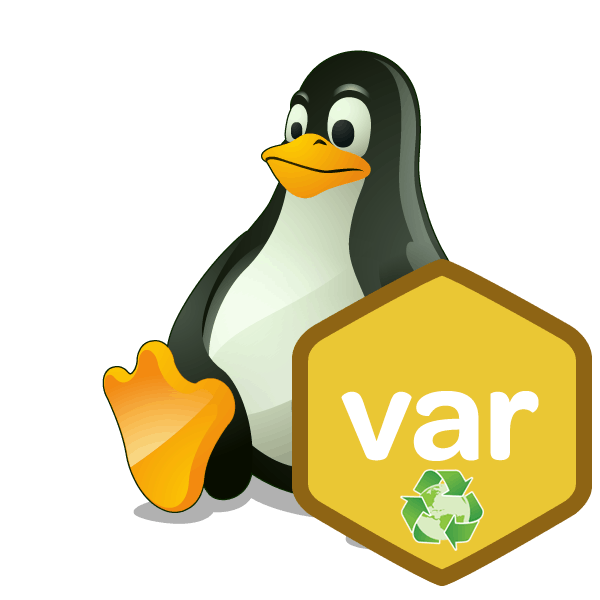
Proměnné prostředí v operačních systémech založených na jádře Linuxu jsou proměnné, které obsahují textové informace používané jinými programy během spouštění. Obvykle obsahují obecné systémové parametry grafického i příkazového prostředí, údaje o uživatelském nastavení, umístění určitých souborů a mnoho dalšího. Hodnoty těchto veličin jsou označeny například čísly, symboly, cestami k adresářům nebo souborům. Díky tomu mnoho aplikací rychle získává přístup k určitým nastavením a je také možné, aby uživatel změnil nebo vytvořil nové možnosti.
Obsah
- Práce s proměnnými prostředí v Linuxu
- Konfigurační soubory pro uživatelské a systémové proměnné
- Zobrazení seznamu systémových proměnných prostředí
- Seznam hlavních systémových a uživatelských proměnných prostředí
- Spuštění příkazů s novou proměnnou prostředí
- Nastavení a odstranění lokálních proměnných prostředí
- Přidat a odebrat uživatelské proměnné
- Vytváření a mazání systémových proměnných prostředí
Práce s proměnnými prostředí v Linuxu
V tomto článku bychom se rádi dotkli základních a nejužitečnějších informací, které se týkají proměnných prostředí. Kromě toho budeme demonstrovat způsoby zobrazení, úpravy, vytváření a mazání. Obeznámenost s hlavními možnostmi pomůže začínajícím uživatelům orientovat se v řízení těchto nástrojů a vypořádat se s jejich hodnotou v distribucích operačního systému. Před zahájením analýzy nejdůležitějších parametrů bych rád hovořil o jejich rozdělení do tříd. Takové seskupení je definováno následovně:
- Systémové proměnné Tyto možnosti jsou načteny ihned po spuštění operačního systému, jsou uloženy v určitých konfiguračních souborech (budou popsány níže) a jsou také dostupné všem uživatelům a celému OS jako celku. Tyto parametry jsou obvykle považovány za nejdůležitější a často používané při spouštění různých aplikací.
- Uživatelské proměnné. Každý uživatel má svůj vlastní domovský adresář, ve kterém jsou uloženy všechny důležité objekty, včetně konfiguračních souborů uživatelských proměnných. Z jejich názvu je již zřejmé, že jsou používány pro konkrétního uživatele v době, kdy je autorizován prostřednictvím místního terminálu . Pracují na vzdáleném spojení.
- Lokální proměnné. Existují parametry, které platí pouze pro jednu relaci. Po dokončení budou trvale vymazány a vše bude muset být vytvořeno ručně. Nejsou uloženy v samostatných souborech, ale jsou vytvořeny, upraveny a vymazány pomocí odpovídajících příkazů konzoly.
Konfigurační soubory pro uživatelské a systémové proměnné
Jak již víte z výše uvedeného popisu, dvě ze tří tříd proměnných Linuxu jsou uložena v samostatných souborech, kde se shromažďují běžné konfigurace a pokročilé parametry. Každý takový předmět je zatížen pouze za vhodných podmínek a je používán pro různé účely. Samostatně bych rád zdůraznil tyto prvky:
-
/ETC/PROFILE- jeden ze systémových souborů. K dispozici všem uživatelům a celému systému i při vzdáleném přihlášení. Jediným omezením je, že parametry nejsou akceptovány při otevírání standardního terminálu , to znamená, že v tomto umístění nebudou fungovat žádné hodnoty z této konfigurace. -
/ETC/ENVIRONMENT- širší analog předchozí konfigurace. Pracuje na systémové úrovni, má stejné možnosti jako předchozí soubor, ale nyní bez omezení i při vzdáleném připojení. -
/ETC/BASH.BASHRC- soubor je určen pouze pro místní použití, nebude fungovat během vzdálené relace nebo připojení přes Internet. Provádí se pro každého uživatele zvlášť při vytváření nové relace terminálu. -
.BASHRC- označuje konkrétního uživatele, je uložen ve svém domovském adresáři a je spuštěn při každém spuštění nového terminálu. -
.BASH_PROFILEje stejný jako .BASHRC , pouze pro remoting , například při použití SSH.
Viz také: Instalace SSH-serveru v Ubuntu
Zobrazení seznamu systémových proměnných prostředí
Můžete jednoduše zobrazit všechny systémové proměnné a uživatelské proměnné přítomné v Linuxu a jejich koncepty pomocí jednoho příkazu, který zobrazuje seznam. K tomu je třeba provést pouze několik jednoduchých kroků prostřednictvím standardní konzoly.
- Spusťte „Terminal“ prostřednictvím menu nebo stisknutím klávesové zkratky Ctrl + Alt + T.
- Napište příkaz
sudo apt-get install coreutilsabyste zkontrolovali přítomnost tohoto nástroje ve vašem systému a v případě potřeby jej okamžitě nainstalujte. - Zadejte heslo účtu superuživatele, zadané znaky se nezobrazí.
- Budete upozorněni, když budou přidány nové soubory nebo v knihovnách.
- Nyní použijte jeden z příkazů nainstalovaného obslužného programu Coreutils k odhalení seznamu všech proměnných prostředí. Napište
printenva stiskněte klávesu Enter . - Zobrazit všechny možnosti. Výraz před znakem = je název proměnné a poté je jeho hodnota.
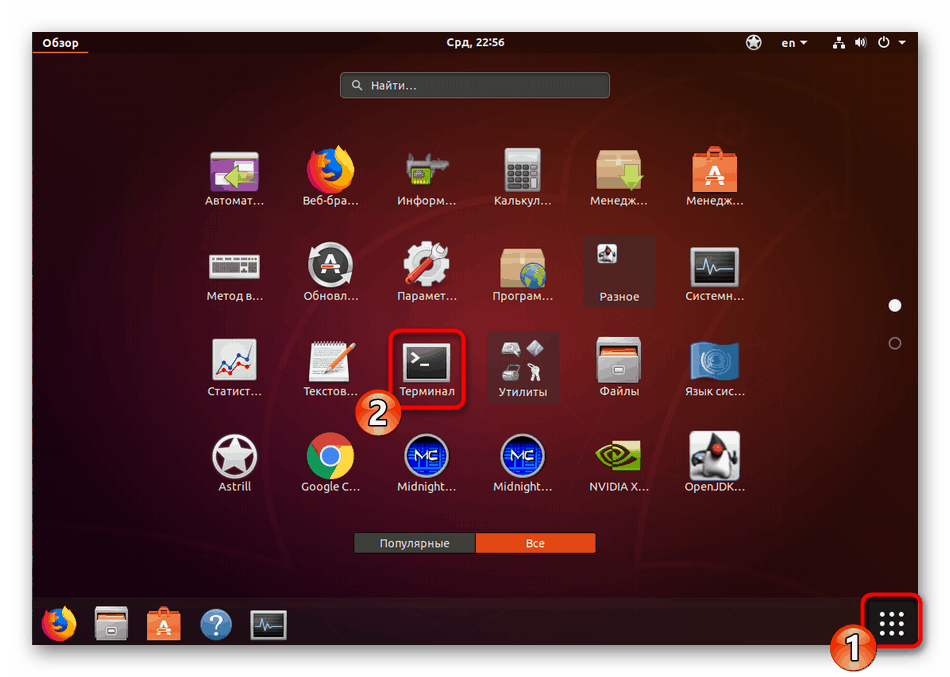
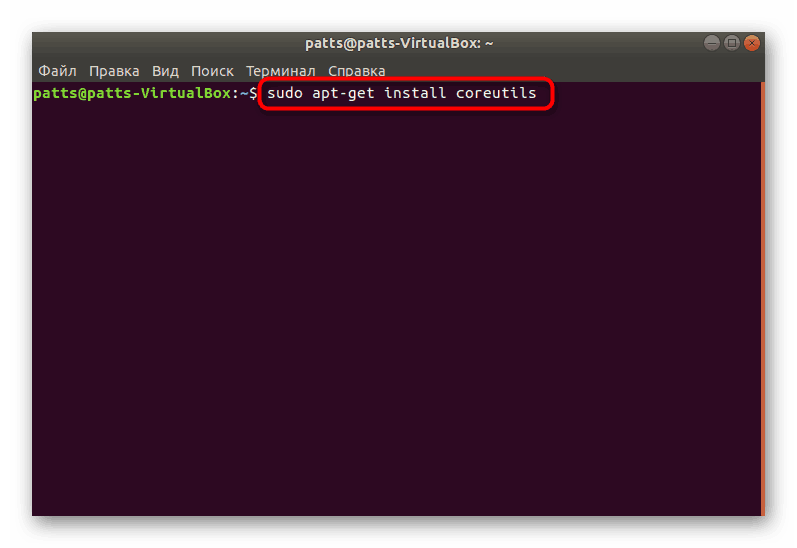
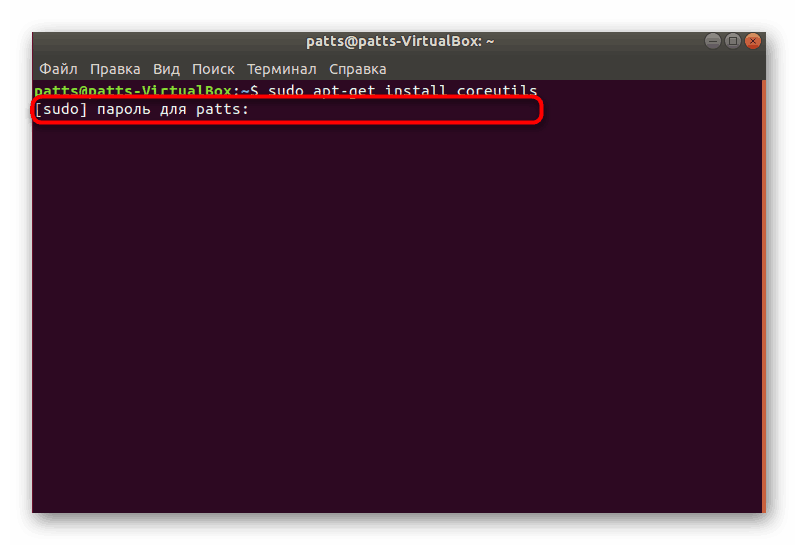
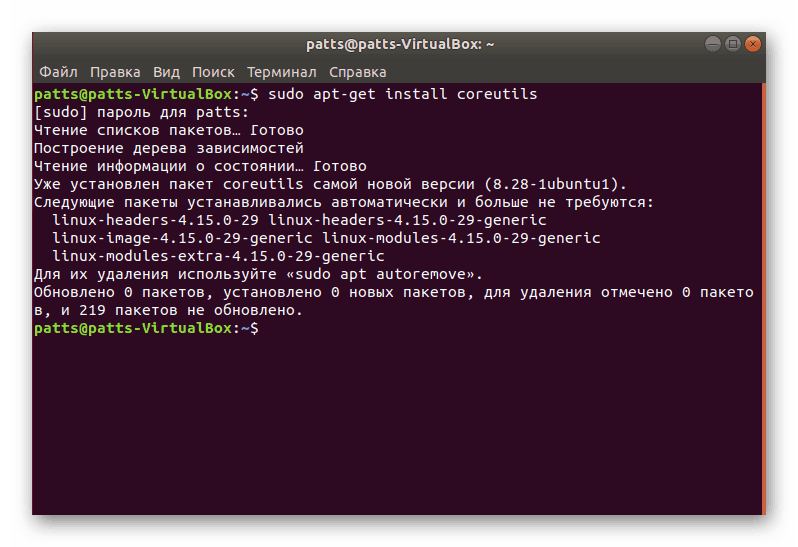
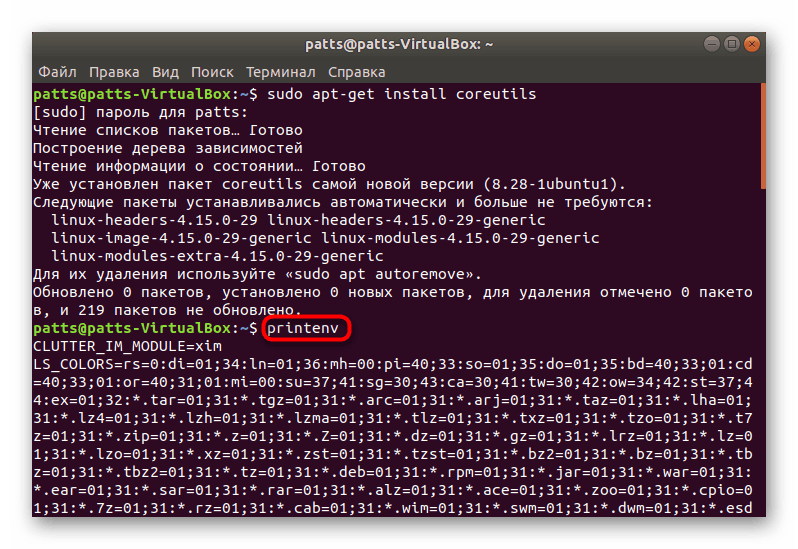
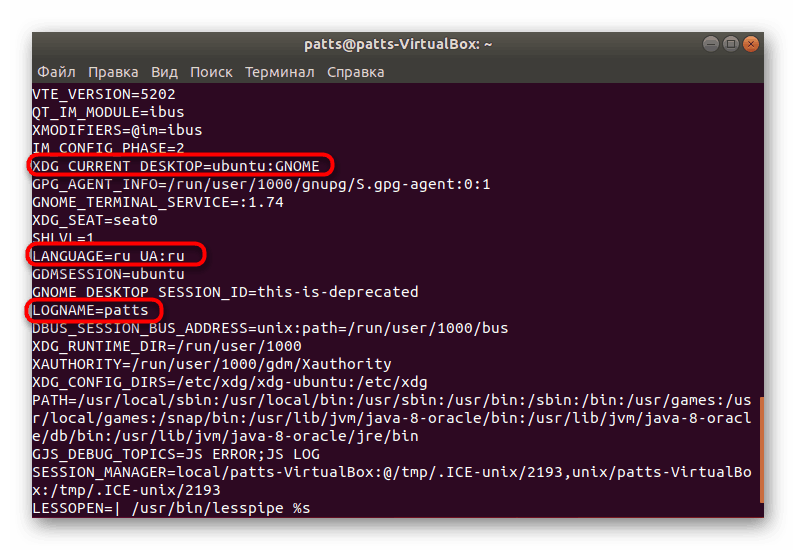
Seznam hlavních systémových a uživatelských proměnných prostředí
Díky výše uvedeným pokynům nyní víte, jak můžete rychle určit všechny aktuální parametry a jejich hodnoty. Zbývá jednat pouze s těmi hlavními. Chtěl bych upozornit na následující body:
-
DE. Úplný název je Desktop Environment. Obsahuje název aktuálního desktopového prostředí. Operační systémy v linuxovém jádře používají různé grafické skořepiny, takže je důležité, aby aplikace pochopily, které je aktuálně aktivní. Zde pomáhá proměnná DE. Příkladem jeho hodnot je gnome , mint , kde, a tak dále. -
PATH- definuje seznam adresářů, ve kterých jsou prohledávány různé spustitelné soubory. Když se například jedná o jeden z příkazů pro vyhledávání a přístup k objektům, přistupují k těmto složkám a rychle vyhledávají a přenášejí spustitelné soubory se zadanými argumenty. -
SHELL- ukládá možnost aktivního příkazového shellu. Takové skořepiny umožňují uživateli sepsat určité skripty a spouštět různé procesy pomocí syntaxí. Nejoblíbenější shell je bash . Seznam dalších běžných příkazů pro seznámení naleznete v našem dalším článku na následujícím odkazu. -
HOME- vše je dost jednoduché. Tento parametr určuje cestu k domovské složce aktivního uživatele. Každý uživatel má jiný a vypadá jako: / home / user . Vysvětlení této hodnoty je také snadné - například tato proměnná je používána programy pro stanovení standardního umístění jejich souborů. Samozřejmě, stále existuje spousta příkladů, ale to je dost pro seznámení. -
BROWSER- obsahuje příkaz k otevření webového prohlížeče. Je to právě tato proměnná, která nejčastěji definuje výchozí prohlížeč a všechny ostatní nástroje a software k těmto informacím přistupují, aby otevřely nové karty. -
PWDaOLDPWD. Všechny akce z konzoly nebo grafického shellu pocházejí ze specifického umístění v systému. První parametr je zodpovědný za aktuální zjištění a druhý ukazuje předchozí. Proto se jejich hodnoty mění poměrně často a jsou uloženy jak v uživatelských konfiguracích, tak v systémových konfiguracích. -
TERM. Pro Linux existuje velké množství terminálových programů. Uvedená proměnná ukládá informace o názvu aktivní konzoly. -
RANDOM- obsahuje skript, který při každém přístupu k této proměnné generuje náhodné číslo od 0 do 32767. Tato volba umožňuje dalšímu softwaru pracovat bez vlastního generátoru náhodných čísel. -
EDITOR- odpovídá za otevření editoru textových souborů. Například ve výchozím nastavení můžete najít cestu / usr / bin / nano tam , ale nic vám nebrání změnit ji na jinou. Pro složitější akce s testem je zodpovědnýVISUALa spouští například editor vi . -
HOSTNAMEje název počítače aUSERje název běžného účtu.
Viz také: Často používané příkazy v terminálu Linuxu
Spuštění příkazů s novou proměnnou prostředí
Možnost libovolného parametru můžete na chvíli změnit, abyste mohli s ním spouštět určitý program nebo provádět jiné akce. V tomto případě je třeba v konzole pouze zaregistrovat env VAR=VALUE , kde VAR je název proměnné a VALUE je jeho hodnota, například cesta ke složce /home/user/Download .
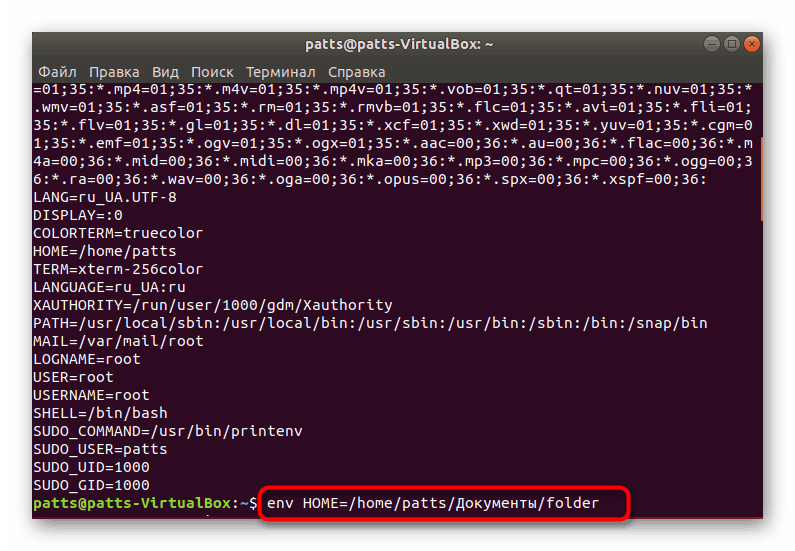
Při příštím zobrazení všech parametrů pomocí výše uvedeného příkazu printenv uvidíte, že zadaná hodnota byla změněna. Stane se však ve výchozím nastavení bezprostředně po příštím přístupu k němu a bude fungovat pouze v rámci aktivního terminálu.
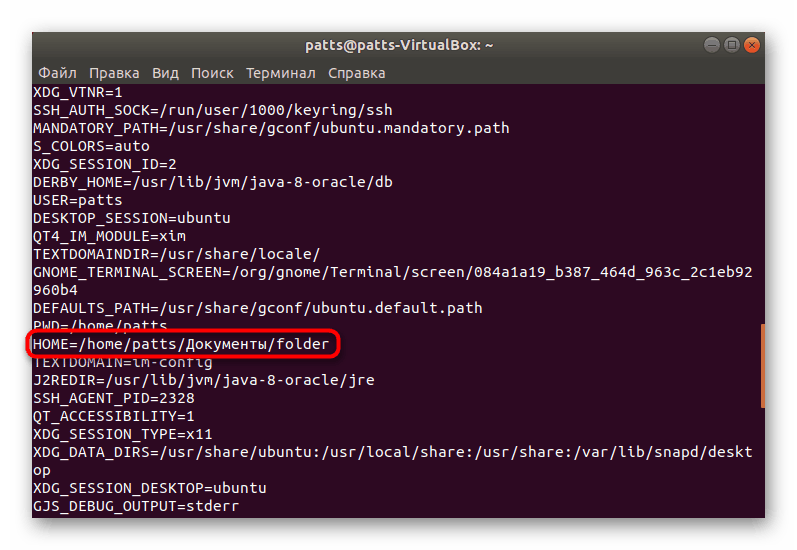
Nastavení a odstranění lokálních proměnných prostředí
Z výše uvedeného materiálu již víte, že lokální parametry nejsou uloženy v souborech a jsou aktivní pouze v rámci aktuální relace a po jejím dokončení jsou vymazány. Máte-li zájem o vytváření a mazání těchto možností sami, musíte provést následující:
- Spusťte "Terminal" a napište příkaz
VAR=VALUE, poté stiskněte klávesu Enter . Jako obvykle je VAR libovolný vhodný název proměnné v jednom slově a hodnota VALUE je hodnota. - Zkontrolujte účinnost akcí provedených zadáním
echo $VAR. V níže uvedeném řádku byste měli získat možnost proměnné. - Odstraňte libovolný parametr
unset VAR. Odstranění můžete také zkontrolovat pomocíecho(další řádek by měl být prázdný).
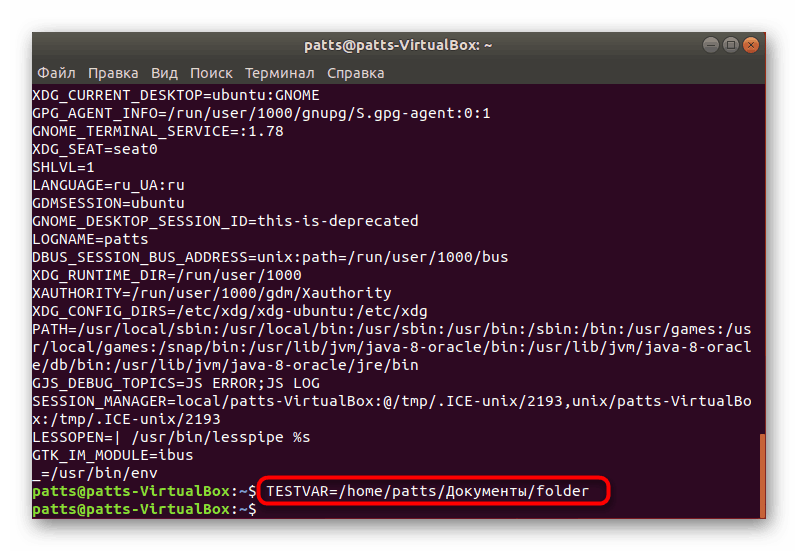
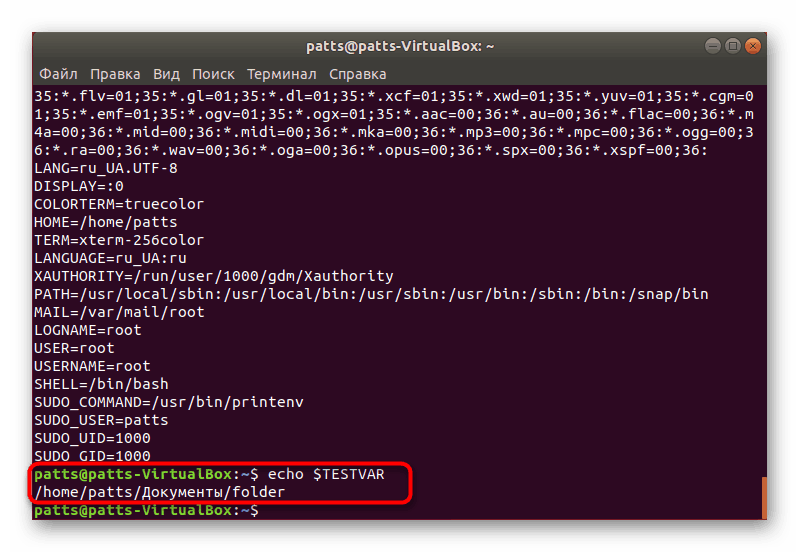
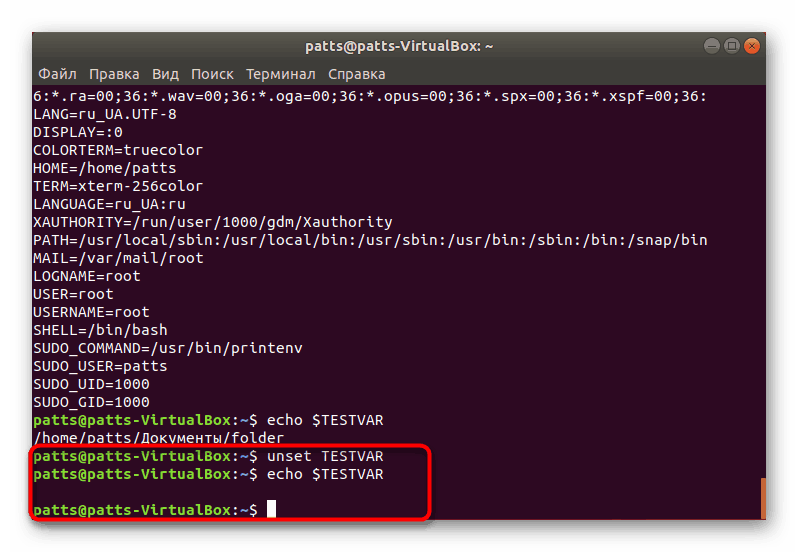
Takovýmto jednoduchým způsobem se přidávají všechny lokální parametry v neomezeném množství, je důležité si pamatovat pouze na hlavní rys jejich provozu.
Přidat a odebrat uživatelské proměnné
Přesunuli jsme se do tříd proměnných, které jsou uloženy v konfiguračních souborech, a z toho vyplývá, že budete muset soubory upravovat sami. To se provádí pomocí libovolného standardního textového editoru.
- Otevřete konfiguraci uživatele přes
sudo gedit .bashrc. Doporučujeme použít grafický editor s označením syntaxe, například gedit . Můžete však zadat jiné, například vi nebo nano . - Nezapomeňte, že když spustíte příkaz jménem superuživatele, budete muset zadat heslo.
- Na konci souboru přidejte řádek
export VAR=VALUE. Počet takových parametrů není omezen. Navíc můžete změnit hodnotu již přítomných proměnných. - Po provedení změn je uložte a soubor zavřete.
- Aktualizace konfigurace bude provedena po restartování souboru, a to pomocí
source .bashrc. - Aktivitu proměnné můžete zkontrolovat pomocí stejné volby
echo $VAR.
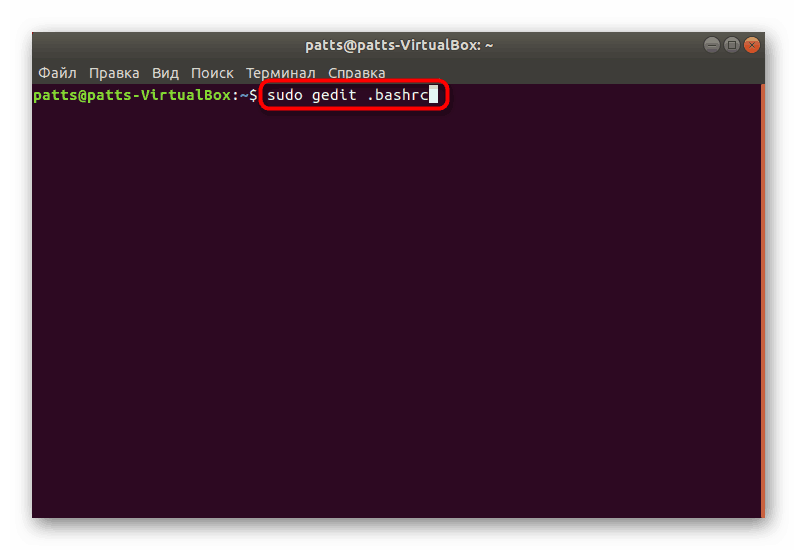
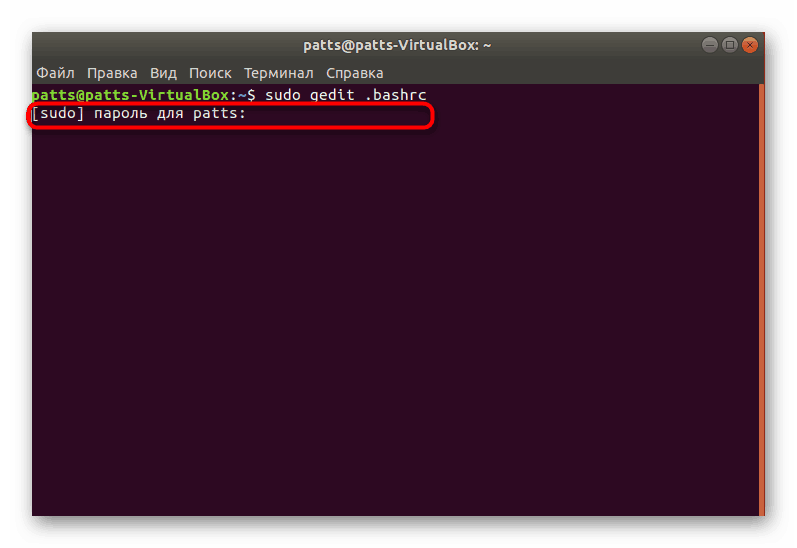
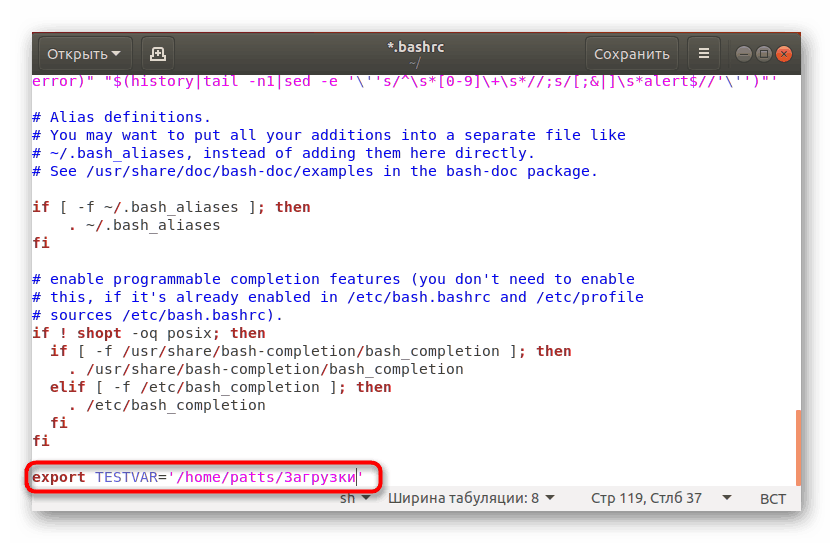
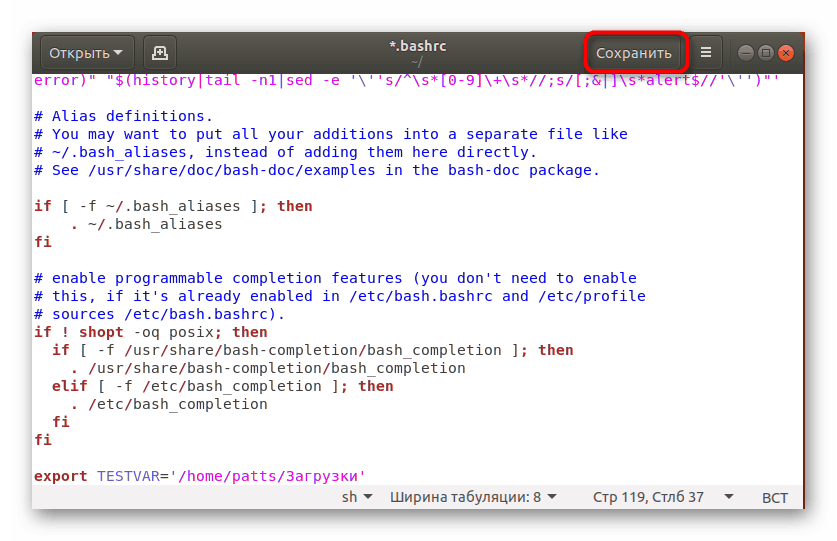
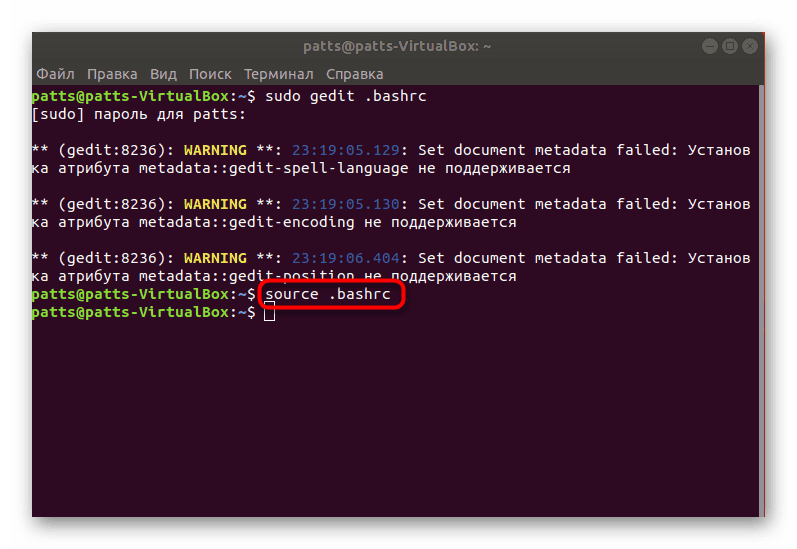
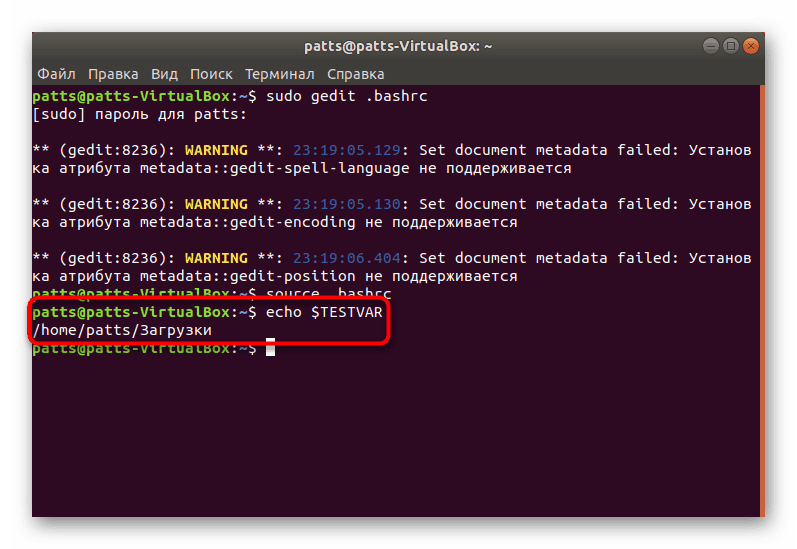
Pokud nejste seznámeni s popisem této třídy proměnných před provedením změn, přečtěte si informace na začátku článku. To pomůže vyhnout se dalším chybám s účinkem zadaných parametrů, které mají svá omezení. Pokud jde o vymazání parametrů, provádí se také prostřednictvím konfiguračního souboru. Stačí zcela odstranit řádek nebo jej komentovat a na začátku přidat znak # .
Vytváření a mazání systémových proměnných prostředí
Zbývá se jen dotknout třetí třídy proměnných - systému. K tomu bude soubor / etc / PROFILE upraven, který zůstane aktivní i se vzdáleným připojením, například prostřednictvím správce SSH, kterému je známo mnoho. Otevření konfigurační položky je přibližně stejné jako v předchozí verzi:
- V konzole zadejte
sudo gedit /etc/profile. - Proveďte potřebné změny a uložte je kliknutím na příslušné tlačítko.
- Restartujte objekt pomocí
source /etc/profile. - Po dokončení zkontrolujte operaci pomocí
echo $VAR.
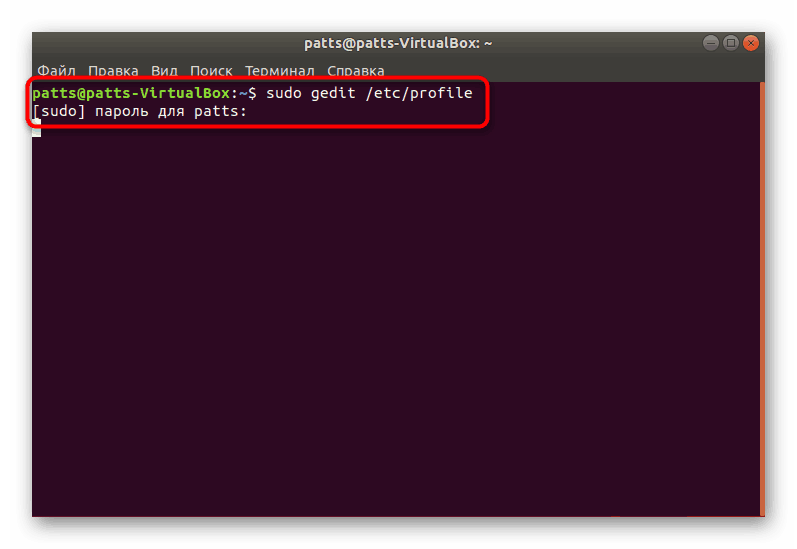
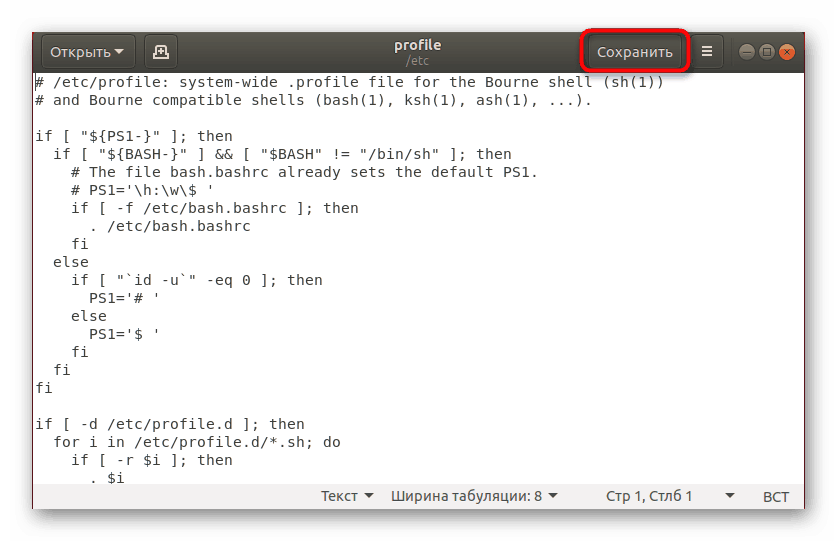
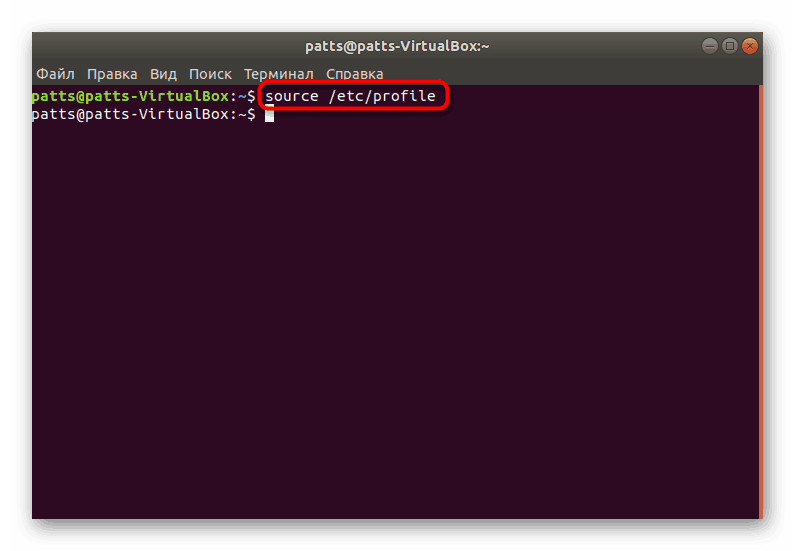
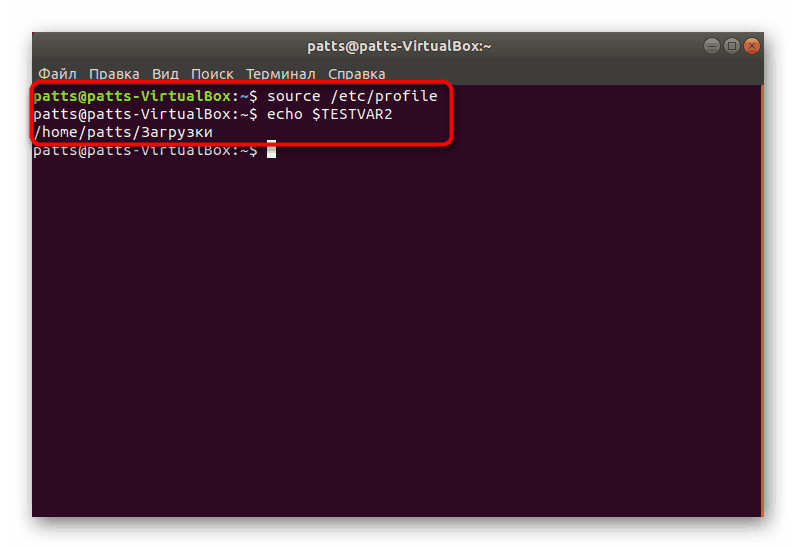
Změny v souboru budou uloženy i po restartu relace a každý uživatel a aplikace budou mít přístup k novým datům bez problémů.
I když se vám informace, které jsou dnes prezentovány, jeví jako velmi obtížné, důrazně doporučujeme, abyste je pochopili a pochopili co nejvíce aspektů. Použití takových nástrojů OS pomůže vyhnout se hromadění dalších konfiguračních souborů pro každou aplikaci, protože všechny budou mít přístup k proměnným. Poskytuje také ochranu všech parametrů a jejich seskupení na stejném místě. Pokud vás zajímají specifické málo používané proměnné prostředí, podívejte se na dokumentaci distribuce Linuxu.